
- •Содержание
- •ArchiForma 2.0
- •Расширение ArchiForma 2.0
- •Установка программы
- •Ввод серийного номера для Вашего Расширения
- •Панель инструментов ArchiForma
- •Правильные Призмы и Цилиндры
- •Призма (The Prism)
- •Поле параметров (parameters box)
- •Цилиндр (Cylinder)
- •Поле параметров
- •Поле параметров
- •Поле скругления
- •Поле визуализации
- •Конус (Cone)
- •Поле параметров
- •Сфера (Sphere)
- •Поле параметров
- •Поле вырезки
- •3D Текст (3D text)
- •Поле параметров
- •Вытеснение (Extrusions)
- •Простое Вытеснение (Simple Extrusion)
- •Поле параметров
- •Поле Скругления
- •Поле Визуализации
- •Управляемое Вытеснение (Ruled Extrusion)
- •Поле параметров
- •Поле визуализации
- •Вытеснение с Кручением (Twister Extrusion)
- •Поле параметров
- •Поле визуализации
- •Вытеснение с Изгибом (Bend Extrusion)
- •Поле параметров
- •Поле визуализации
- •Тела Вращения (Revolution)
- •Поле параметров
- •Поле визуализации
- •Спираль (Spiral)
- •Поле параметров
- •Круглое сечение
- •Прямоугольное сечение
- •L-образное сечение
- •C-образное сечение
- •T-образное сечение
- •Настраиваемое сечение
- •Поле визуализаци
- •Простое вытеснение вдоль пути (Труба/Tube)
- •Поле визуализаци
- •Скалярное Вытеснение вдоль пути (Проекция) /Scalar Extrusion along a path (Sweep)
- •Поле параметров
- •Круглое сечение
- •Прямоугольное сечение
- •L-образное сечение
- •C-образное сечение
- •T-образное сечение
- •Настраиваемое сечение
- •Поле визуализаци
- •Четкая поверхность
- •Удерживать вертикально
- •Поверхности (Surfaces)
- •Управляемая поверхность (Ruled surface)
- •Поле визуализаци
- •Поступательная поверхность (Translational surface)
- •Поле визуализации
- •Поверхность Кунса (Coons Surface)
- •Поле визуализации
- •Взрыв/Обновление (Exploding/Updating)
- •Вращение (Rotation)
- •Как вращать элемент в окне Плана
- •Как вращать элементы в 3D
- •Как сделать элемент параллельно существующему
- •Инструмент Отверстия (Hole)
- •Создание элемента отверстия
- •Цилиндрические отверстия и правильные многоугольники
- •Отверстие свободной формы
- •Сверление элемента ArchiForma
- •Удаление отверстия и восстановление первоначальной формы
- •Секущие плоскости (Cutting planes)
- •Создание Секущей плоскости в плане
- •Создание Секущей плоскости в 3D окне
- •Резанье элемента ArchiForma
- •Удаление резки и восстановление первоначальной формы
- •Разное (Miscellaneous)
- •Инструмент 3D Полилинии/3D Polyline
- •Поле параметров
- •Поле атрибутов
- •Поле Ввода 3D Полилиний
- •Пример 3D Полилинии нарисованной на плоскости
- •Рисование 3D Полилиний в окне Сечение/Вертикальная проекция ArchiCAD
- •Инструмент "Изменения 3D Полилинии " ("3D Polyline Modifying")
- •Инструмент "Изменение Режима" ("Modifying Mode")
- •Инструмент Начала координат (Cartesian Axis Origin)
- •Инструмент "Сохранить как Объект ArchiCAD"/ "Save as an ArchiCAD Object"
- •Файлы Модуля, сохраненные с Объектом
- •Инструмент интерактивной Справки (on-line Help)
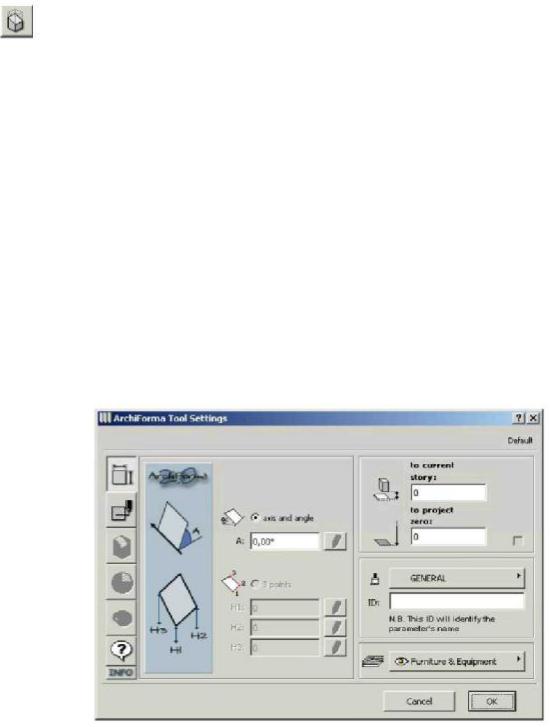
ArchiForma
Секущие плоскости (Cutting planes)
С ArchiForma Вы можете "резать" элементы, используя инструмент
Секущие плоскости/Cutting plane.
Любой элемент ArchiForma может содержать до 10 различных Секущих плоскостей.
Подобно процедуре, применяемой к инструменту Отверстия/Hole, Вы должны следовать двум шагам ниже, чтобы разрезать элемент:
1.создание и расположение секущей плоскости, которой Вы
режете элемент
2.резание элемента
Тем же самым инструментом, Вы можете выполнить три различных операции:
•создание секущей плоскости
•резание элемента ArchiForma
•удаление вырезки из уже вырезанного элемента ArchiForma
Создание Секущей плоскости в плане
Если Вы желаете создать Секущую плоскость в окне плана, нажмите на инструмент Секущей плоскости из панели ArchiForma.
Окно настройки параметров Секущей плоскости будет немедленно отображено.
104

Руководство Пользователя
В окне Плана, доступна только опция вращения оси, в поле с символом "A" Вы можете ввести угол наклона Секущей плоскости относительно X-Y плана.
Перейдите к ранее описанному разделу Общие команды инструментов ArchiForma для описания того, как установить деформацию элемента и поле Атрибутов (Attributes).
Все другие параметры настройки (скругление, вырезка, визуализация) не доступны для этого вида элементов.
Определите угол наклона (то есть 45 °), и подтвердите настройку, нажав кнопку Ok.
Форма курсора изменится и ArchiForma ожидает Вас чтобы
двумя нажатиями определить точку вставки и направление элемента Секущей плоскости.
Как только эти два щелчка сделаны, ArchiForma отображает секущий элемент, в виде специфического объекта (всегда представленный в Проволочный (Wire) виде ArchiCAD)
представляющий только что созданную неограниченную Секущую плоскость.
Это последнее понятие очень важно: Секущая плоскость бесконечна и не ограничена размерами объекта, который ее представляет.
"Верхушки", то есть высшие вершины пирамид объекта Секущей плоскости, помогают Вам понимать смысл направления: верхушки отмечают "фронтальную" часть объекта и противоположную, "тыльную часть". Это будет особенно важно при решении,
вырезать фронтальную или тыльную часть обрабатываемой Секущей плоскостью.
105

ArchiForma
Создание Секущей плоскости в 3D окне
Если Вы желаете создать Секущую плоскость в 3D окне, нажмите инструмент Секущей плоскости на панели ArchiForma. Поле
настройки параметров Секущей плоскости будет немедленно отображено.
В 3D окне, помимо опции оси вращения и ее угла (только что описанной в предыдущей главе) есть также опция 3 точек/3 points. В полях, с символами "H1", "H2" и "H3" Вы можете установить высоты этих 3 последовательных точек (их координаты X-Y будут определены 3 щелчками в 3D окне). Очевидно, 3 точки в пространстве однозначно определяют плоскость и, с этим режимом,
Вы не можете определять в цифровой или графической форме угол наклона плоскости.
Если Вы включаете значок карандаша рядом с тремя только что описанными полями, Вы определите высоту трех точек в графическом режиме. Следующие три щелчка в 3D окне отобразят всю информацию, в которой Вы нуждаетесь, в координатах X-Y-Z.
106
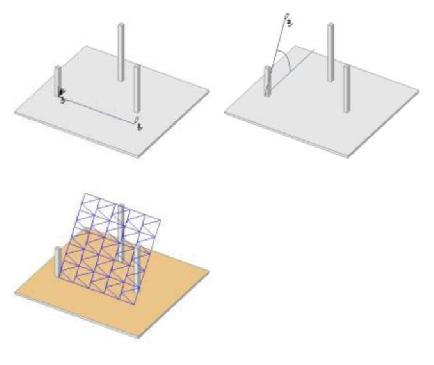
Руководство Пользователя
Выбрав опцию оси вращения и ее угла (которая работает точно так же как и в Плане) Вы можете определить графически значение наклона, должным образом щелкая в 3D окне.
Перейдите к уже описанному разделу Общие команды инструментов ArchiForma для описания того, как установить деформацию элемента и поле Атрибутов (Attributes).
Все другие параметры настройки (скругление, вырезка, визуализация) не доступны для этого вида элементов.
Определите угол наклона (то есть 45 °), и подтвердите настройку, нажав кнопку Ok.
Теперь мы видим, что две различных процедуры допускают графический режим для их обоих:
Для Оси и Угла:
107
